在 windows 10 中,首先点击开始菜单,然后选择设置选项。
接着,在设置窗口中,点击 APP 应用选项。
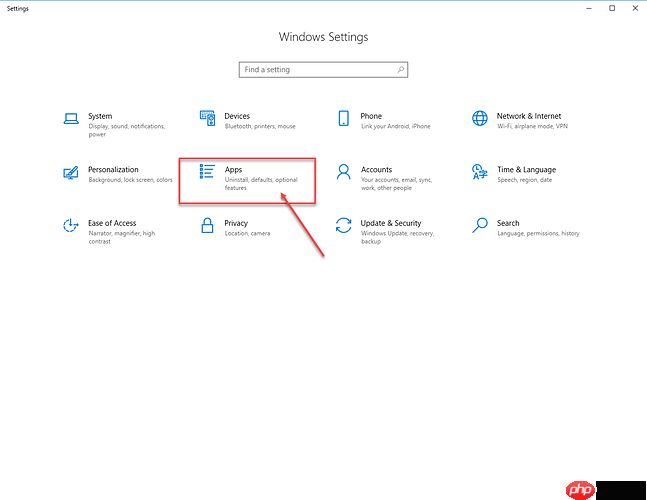 随后,在弹出的界面中,选择默认打开 APP。
随后,在弹出的界面中,选择默认打开 APP。
在这里,你可以查看 Windows 10 系统中用于打开不同文件类型的默认应用。
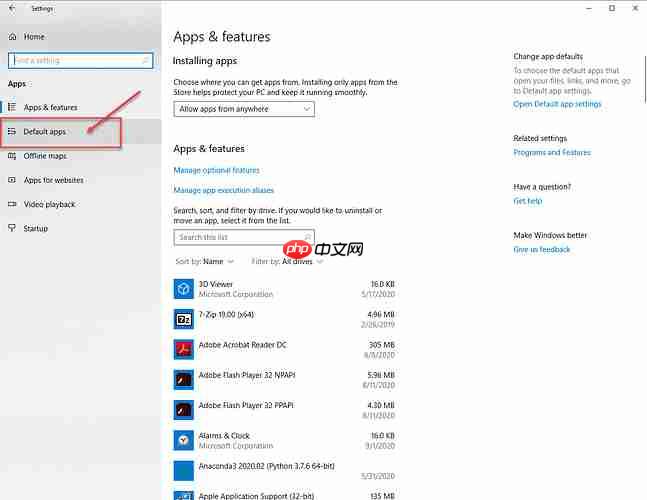 你可以在页面底部选择根据文件类型选择默认应用来进行更改。
你可以在页面底部选择根据文件类型选择默认应用来进行更改。
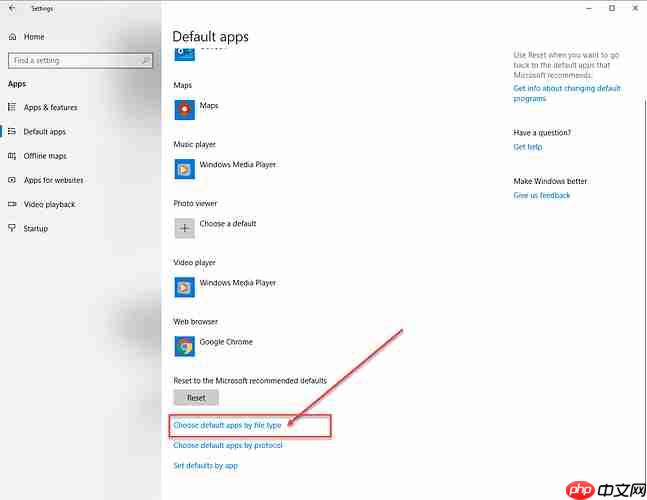 如果你希望为特定文件类型选择不同的默认打开程序,可以右键点击该文件。
如果你希望为特定文件类型选择不同的默认打开程序,可以右键点击该文件。
然后在弹出的菜单中选择打开方式,再选择其他应用。
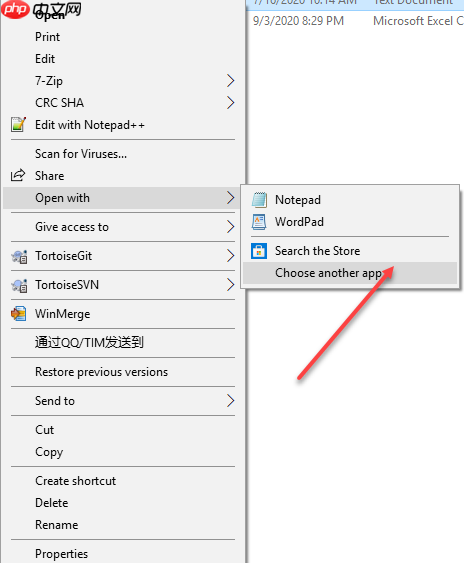 通过上述步骤,你就可以在 Windows 10 中更改文件类型的默认打开应用程序了。
通过上述步骤,你就可以在 Windows 10 中更改文件类型的默认打开应用程序了。
https://www.php.cn/link/1134604ead16f77309235aa3d327bb59
以上就是Windows 10 如何修改文件的默认打开方式的详细内容,更多请关注php中文网其它相关文章!

每个人都需要一台速度更快、更稳定的 PC。随着时间的推移,垃圾文件、旧注册表数据和不必要的后台进程会占用资源并降低性能。幸运的是,许多工具可以让 Windows 保持平稳运行。




Copyright 2014-2025 https://www.php.cn/ All Rights Reserved | php.cn | 湘ICP备2023035733号